win10提示0x80070057解决方法是打开命令提示符,然后输入命令sfc /SCANNOW,此命令就会自动查找哪里错误了,而且可以自动修复。如果找到错误但无法修复,我们继续输入命令:Dism /Online
win10提示0x80070057解决方法是打开命令提示符,然后输入命令sfc /SCANNOW,此命令就会自动查找哪里错误了,而且可以自动修复。如果找到错误但无法修复,我们继续输入命令:Dism /Online /Cleanup-Image /ScanHealth即可。
win10提示0x80070057怎么办相关推荐:win10蓝屏重启怎么办

1、键盘win+x快捷键打开命令提示符,如下图。
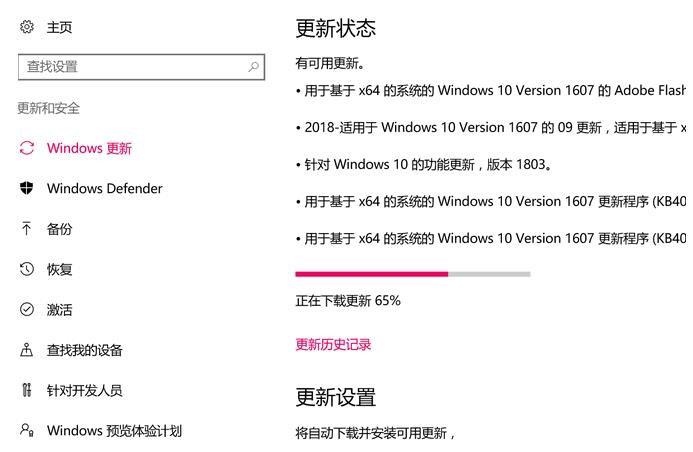
2、然后输入命令sfc /SCANNOW
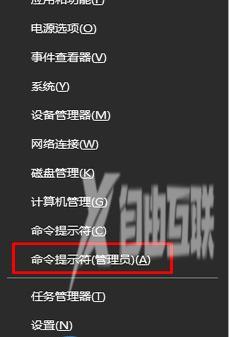
此命令就会自动查找哪里错误了,而且可以自动修复。
3、如果找到错误但无法修复,我们继续输入命令:Dism /Online /Cleanup-Image /ScanHealth
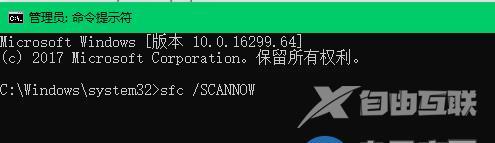
此命令会跟原版系统进行对比,看看是哪里出错了,如果检测出有不同的,我们继续。
4、输入命令:DISM /Online /Cleanup-image /RestoreHealth
此命令是把不同的文件替换为官方原版文件。
5、替换后我们再执行命令sfc /SCANNOW
主要是检查是不是已经修复成功了。
大多情况下出现Win10 0x80070057错误是由于网络连接不正常、系统文件出现损坏等问题导致的。
